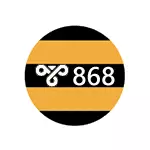
Fel 868 När du ansluter till Internet, säger att datorn av någon anledning inte kunde bestämma VPN-serverns IP-adress, i fråga om Beeline - TP.Internet.Beeline.ru (L2TP) eller VPN.Internet.Beeline.ru ( Pptp). Om varför detta kan uppstå och hur man fixar felet på anslutningen och kommer att diskuteras nedan.
Obs! Det angivna problemet är karakteristiskt inte bara för Internet Beeline, men också för någon annan leverantör som ger tillgång till ett VPN-nätverk (PPTP eller L2TP) - Stork, TTK i vissa regioner etc. Instruktioner ges för direktkopplad Internetanslutning.
Innan du fixar felet 868

Innan du börjar alla nästa steg, för att inte förlora tiden, rekommenderar jag att du utför följande få enkla saker.
För att börja, kontrollera om Internet-kabeln är väl, gå sedan till nätverkshanteringscenter och delad åtkomst (högerklicka på anslutningsikonen i meddelandefältet till höger nedan), i listan över vänster, välj "Ändra till adaptern Inställningar "och se till att den lokala nätverksanslutningen ändras (Ethernet) ingår. Om inte, klicka på den med höger musknapp och välj "Anslut".
Och sedan kör kommandoraden (tryck på knappen med Windows + R-emblemet och skriv in CMD och klicka sedan på OK för att starta kommandoraden) och ange kommandot iPconfig efter att du trycker på Enter.
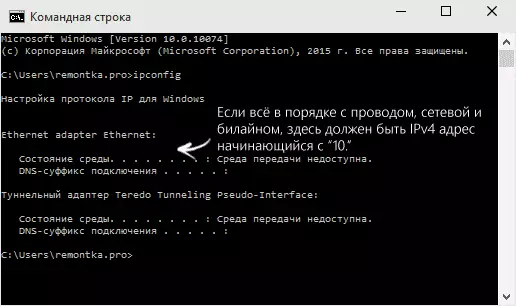
Efter att ha utfört kommandot visas en lista med tillgängliga anslutningar och deras parametrar. Var uppmärksam på LAN-anslutningen (Ethernet) och i synnerhet till IPv4-adressobjektet. Om du ser något som börjar med "10." är allting i ordning och kan flyttas till följande åtgärder.
Om det inte finns något sådant föremål alls eller du ser adressen som "169.254.n.n", kan det prata om sådana saker som:
- Problem med ett nätverkskort på en dator (om du aldrig har konfigurerat Internet på den här datorn). Försök att installera de officiella drivrutinerna för det från tillverkarens hemsida för moderkortet eller bärbar dator.
- Problem på sidan av leverantören (om du igår alla arbetade. Det här händer Ja. I det här fallet kan du ringa supporttjänsten och klargöra information eller vänta).
- Problemet med Internet-kabeln. Kanske inte på territoriet i din lägenhet, och där det kommer att sträcka sig från.
Efterföljande steg - Felskorrigering 868 förutsatt att allt är i ordning med kabeln, och din IP-adress på det lokala nätverket börjar med nummer 10.
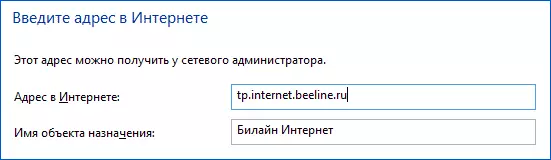
Obs! Om du först ställde in Internet gör du det manuellt och stött på 868-fel, kontrollera att i anslutningsinställningarna i fältet "VPN-serveradress" ("Adress på Internet" har du korrekt angett den här servern.
Kunde inte tillåta namnet på fjärrservern. Problem med DNS?

En av de vanligaste orsakerna till felet är 868 - den installerade alternativa DNS-servern i anslutningsparametrarna på det lokala nätverket. Ibland gör användaren själv, ibland gör de några program som är utformade för att automatiskt korrigera problemen med Internet.
För att kontrollera om så är fallet, öppna nätverkshanteringscenter och vanlig åtkomst, och sedan till vänster, välj "Ändra adapterinställningarna". Högerklicka på den lokala nätverksanslutningen, välj "Egenskaper".
I listan "De markerade komponenterna används av den här anslutningen", välj "Internet Protocol version 4" och tryck på "Egenskaper" -knappen nedan.
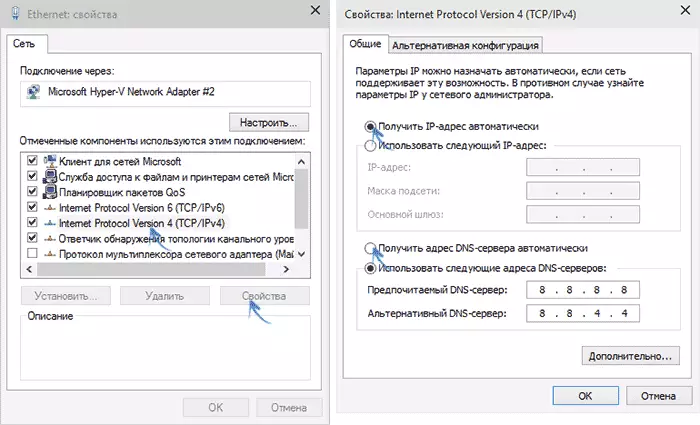
Se till att fönstret Egenskaper inte "använder följande IP-adress" eller "Använd följande DNS-servrar adresser". Om det inte är så, lägg sedan in båda objekten "automatiskt". Applicera de inställningar som gjorts.
Därefter är det vettigt att rensa DNS-cacheminnet. För att göra detta, kör kommandotolken på administratörens vägnar (i Windows 10 och Windows 8.1 med högerklicka på Start-knappen och välj önskat menyalternativ) och ange kommandot ipconfig / flushdns och tryck sedan på Enter.
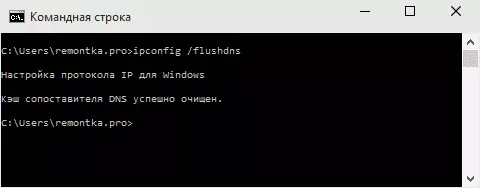
Avsluta, försök att starta Internet Beeline igen och kanske felet 868 stör dig inte.
Inaktivera brandvägg
I vissa fall kan felet vid anslutning till Internet "inte tillåta fjärrservernamnet" orsakas av att blockera Windows-brandväggen eller brandvägg från tredje part (till exempel inbäddad i ditt antivirus).
Om det finns anledning att tro att orsaken till detta, rekommenderar jag att du startar helt inaktivera brandvägg eller Windows-brandvägg och försök att ansluta till Internet igen. Det fungerade - det betyder, det är uppenbart att det bara handlar om det.
I det här fallet bör du ta hand om att öppna portarna 1701 (L2TP), 1723 (PPTP), 80 och 8080 som används i Beeline. Hur man gör det här i den här artikeln kommer jag inte att beskriva det, eftersom det beror på den programvara du använde. Hitta bara instruktionerna om hur du öppnar porten i den.
Obs! Om problemet uppträdde, tvärtom, efter att ha tagit emot något antivirus eller brandvägg, rekommenderar jag att du använder systemåterställningspunkterna vid den tidpunkten innan den är installerad, och om de inte är, använd sedan följande två kommandon på Kommandoraden som körs på administratörens namn:
- Netsh winsock återställs.
- Netsh int ip återställning
Och efter att du har slutfört dessa kommandon, starta om datorn och försök att ansluta till Internet.
